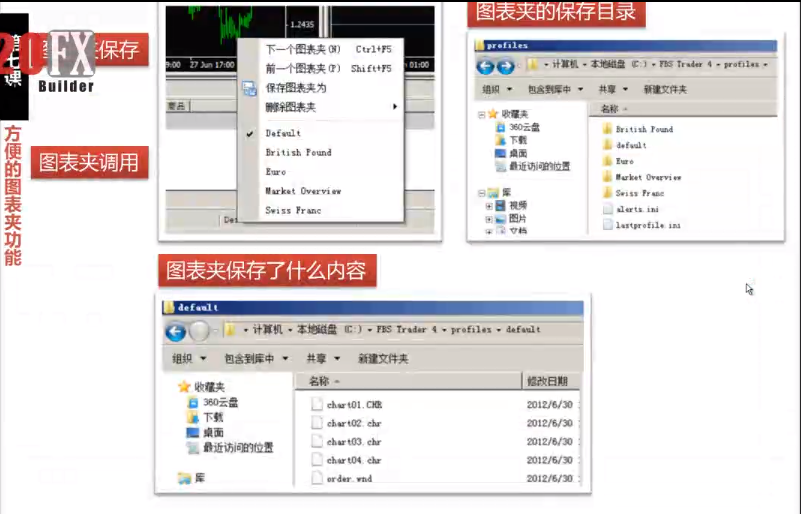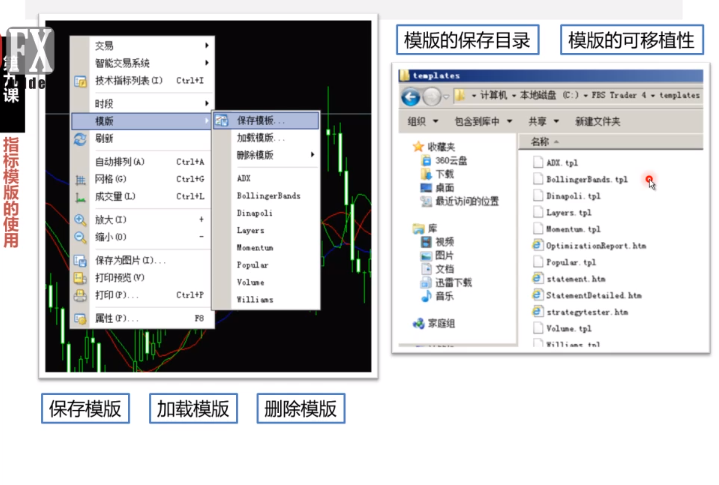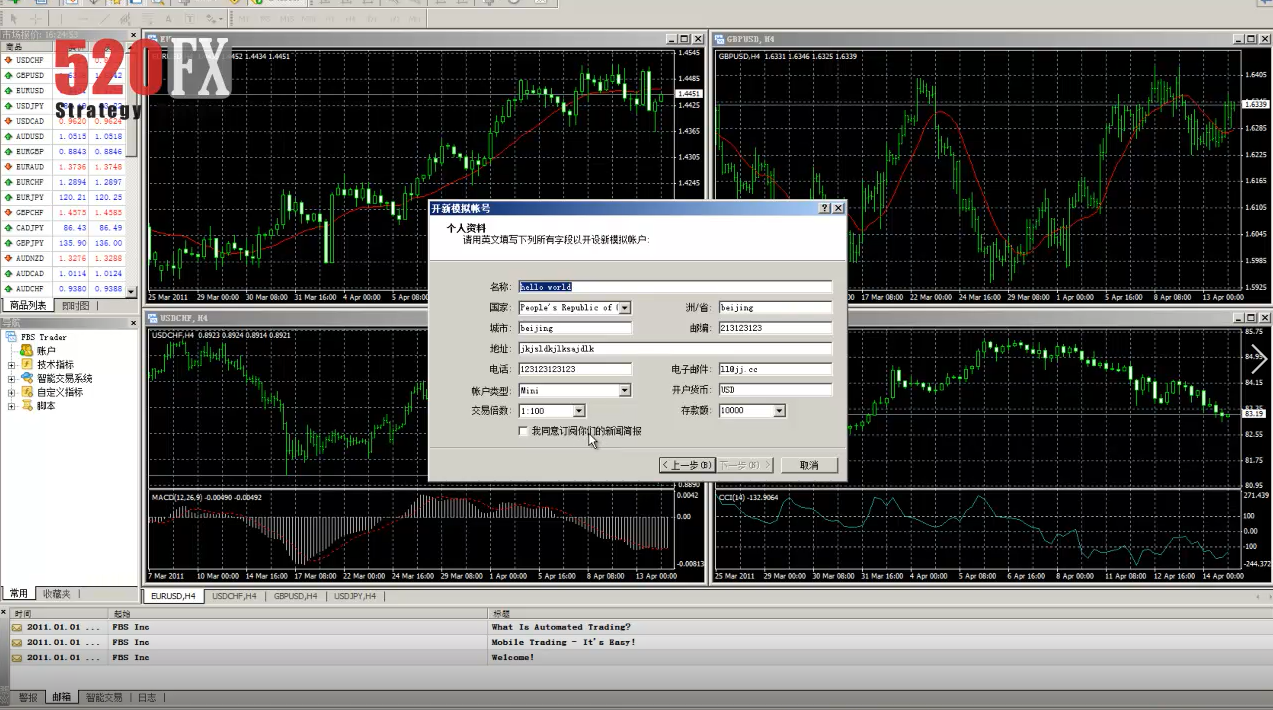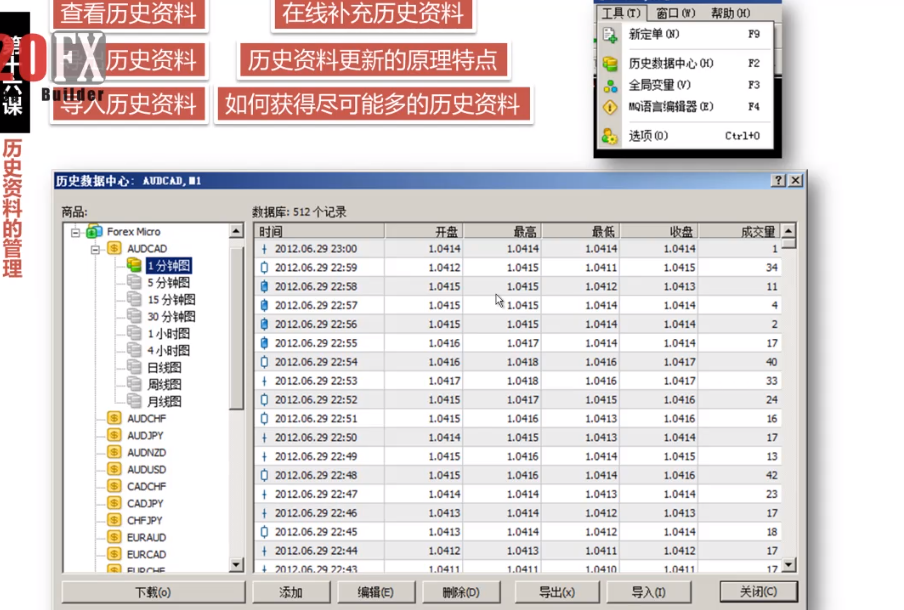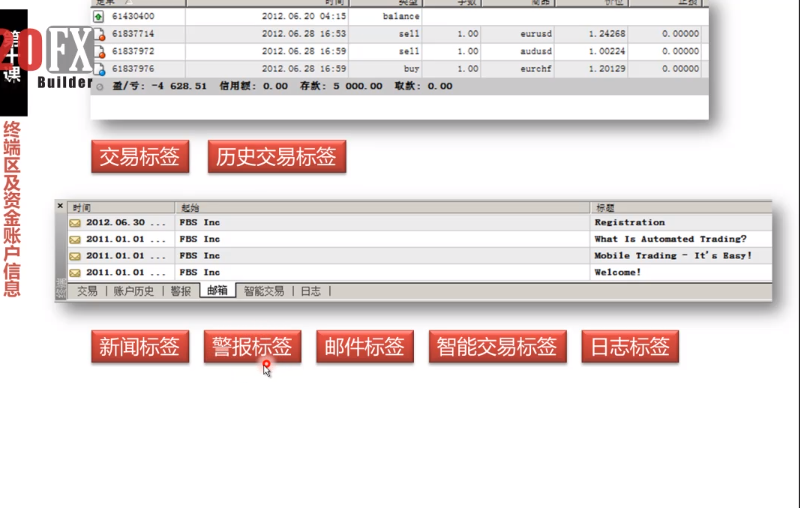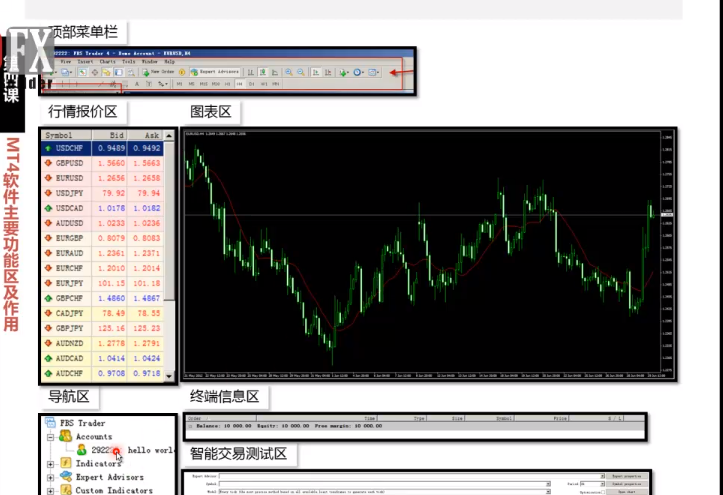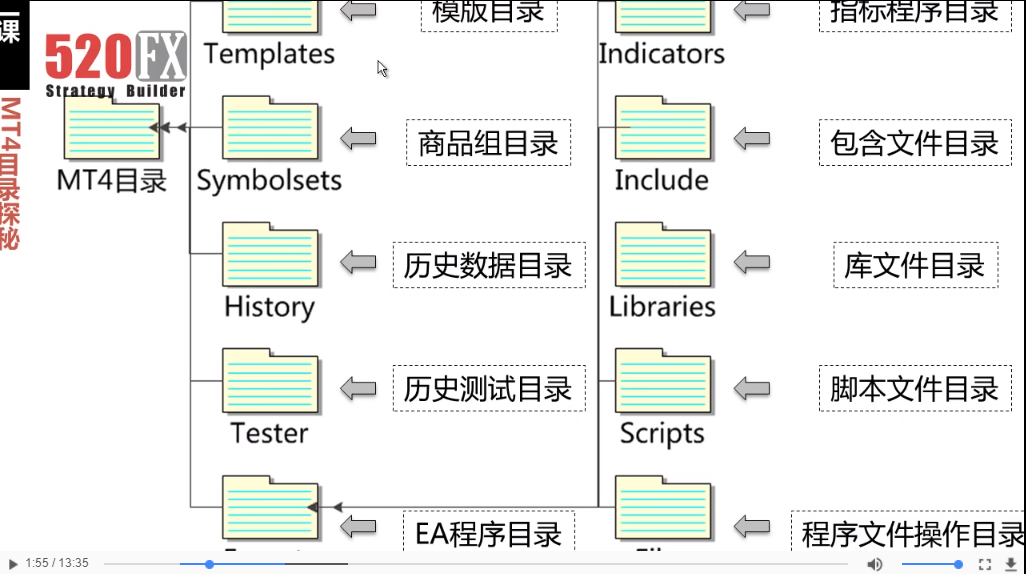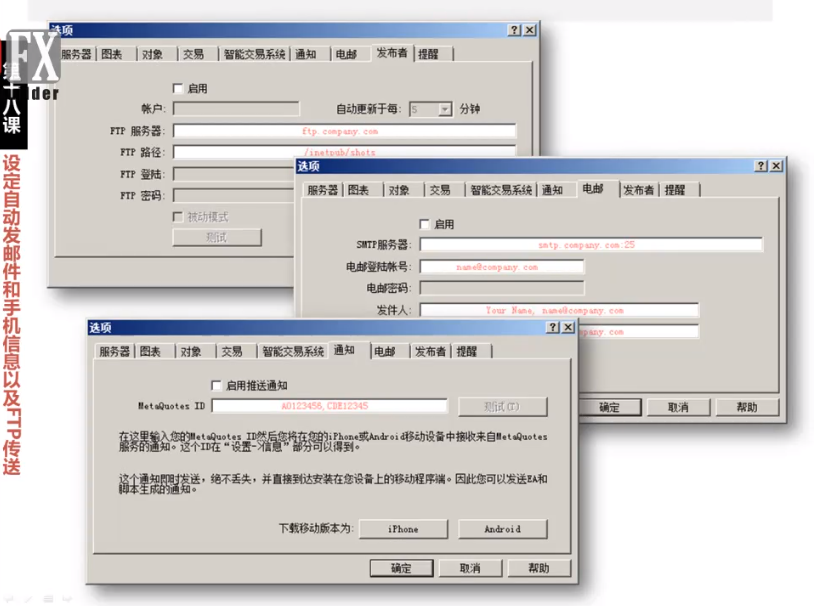MT4平台软件主要功能及作用有哪些
>>MT4软件使用视频教程全集
大家好,熊猫大侠又回来了,这里是玩dfx 做mt4达人的录像。今天我们要开始讲解mt4软件的常见的功能。所以我们今天首先要先认识一下mt4软件界面上有哪些主要的功能区。
这些功能区在我们的日常使用中是非常频繁的。我们这些功能都会很方便的帮助我们完成我们日常的分析和交易。那么这些功能都会包括哪些呢?让我们来先看一看我们做的一些划分。
我们看,整个mt4软件界面啊会进行了一个非常合理的一个划分,从上到下,从左到右。我们将它分成了几部分。第一顶部的菜单栏。顶部的菜单栏,一般的软件也都会将菜单放在顶部,我们可以看到在顶部菜单栏上面有很多的选项。同时,在菜单栏之下有非常多的快捷按钮。这些快捷按钮我们熟悉了以后,就可以一键切换到我们所要想要的那种功能上面去。他主要适用来实现功能的、实现快速切换的功能的。
那顶部菜单栏就是这么一个作用。我们再看行情报价区。行情报价区一般放在了软件的左边,我们可以从这里边看到所有的商品以及他们的实时报价,买家和卖家。当然我们也可以对这些商品进行编辑,将不同的商品组合成不同的组,也可以在行情报价区域里边进行快速的交易的活动,这些在后面会进行讲解。
那行情报价区也是一个非常重要的,我们经常会去看的地方。然后左边图表,也就是k 线图所在的地方。那日常我们交易中最主要会做一些技术分析。同时看行情的时候,我们也喜欢看快速行情,我们就喜欢看小周期,一分钟、五分钟。中长线的话呢我们会看一些大周期,十五分钟、一小时、四小时,甚至我们会看日线周线,还有月线,都是在图表区里边进行分析的观看的。
那我们在这里边图表区里边会有相当多的可以操作的这种空间,比如说添加技术指标、增加一些趋势线、通道线,还可以添加一些小的标签,甚至三角形、正方形辅助我们进行分析。所以在图表区域里边是一个丰富多彩的,可以非常搞出非常多的这种功能的地方。在图表区之下我们会看到有导航区。
导航区那边主要放置的内容就是我们的账号信息(accounts 账号信息),还有indicators 就是我们的自定义指标,这里边也包括了系统自带的一些指标,然后还有expert,这是我们的程序化交易这些程序所在的地方,都在这个分类。下边还有脚本,script 脚本,在这里边我们可以快速的去查看系统里有哪些指标,有哪些程序化交易,有哪些脚本,也可以在这里边直接将所选定的这些程序加载到我们的k 线图上去,从导航区将这些东西加载到图表区的k 线图上面去,这是这么一个过程。
重要的功能是这些也是我们最常看的。然后除了这些区域以外,我们还能看到终端信息区。终端信息区里边主要看的是账户,账户的情况,目前正在持仓的情况,已经出场的历史单的情况,此外还可以看整个系统的这个日志的情况,还可以看智能交易的程序运行的这个过程的情况。都可以看,这个就是在终端信息去那边进行显示的。
这些区域是实时交易中我们用的最常见的。此外还有一个界面是用来进行历史交易测试的。当我们拿到一个程序化交易的策略的时候,它是一个源代码。我们要进行历史测试,我们可以调出智能交易的测试区,这个是我们在顶部菜单里面去调出来的。那在这个区域里边,我们可以选择测试哪个程序,然后在哪个商品上测试,在这个商品的哪个时间段上测试,然后在这个时间段上我们用哪一种方法是使用小周期还是用中周期,还是用大周期来去测试,以及我们是否要做一些优化。
这些都是可以选择的,那测试完了以后,我们就要能够看到测试报告,非常详尽的测试报告。那智能交易区如何进行历史测试?这个我们在后面会专门有一个章节来去讲解。好,我们在屏幕上看完了,我们再回到软件上来去回顾一下。看,现在是我们已经打开了mt4软件。顶部这几行都属于菜单区,我们看到有很多菜单的内容可选,这些内容具体怎么去使用,我们会在后面的章节里边啊一个区一个区的进行操作演示。
这些菜单都有,同时这些快捷按钮都有,都可以进行使用。这个在后面的具体的讲解中,我们会做演示。然后看左侧报价区,报价区我们能看到商品以及他的实时报价,这些区域里面的报价都是实时的,时刻在动。然后我还可以看到某个具体商品的tick 图。报价区下面就是导航区,我们刚才说了导航区里看账户信息,看技术指标,看智能交易系统,还可以看自己编的一些程序,还可以看脚本,这些都有,同时我们也可以从这边将相应的程序加载到我们的k线图上去,这个都是可以的。
那么在导航区之下,就是我们的账户信息区了。账户信息区,我们看张账户信息区下边有几个标签,交易账户历史。那么交易这个标签下面显示的就是当前的持仓情况,我们任何下的一个单的数据都会在这里边进行展示。举一个简单的例子,我们下一张单,我们发现这张单子不成交,还一直在等待状态,那我们就不等他了,取消。下单、挂单都会在这里边显示出来。
那账户历史信息会将出厂单以及出厂以后的账户的资金情况显示出来。警报标签、邮箱,这些都是比较简单的,我们自己操作一下,就能明白。智能交易标签是当我们将智能交易程序加载到k 线图上的时候,这个智能交易程序所进行的一系列的过程,在这个里面都会有记录。
日志标签,日志标签里边会记录我们所有的跟账户有关的动作,买卖的动作在里边都有历史记录,同时呢对一些错误信息也会有历史记录,那么这里边呢可以帮助你去判断是否你的程序或者是否你的软件啊有什么问题,在这里边可以做一个初步的判断。
那最后还有一个是我们没有看到的智能交易历史测试的这个界面。怎么调出来?点顶部菜单栏的显示智能交易测试按钮,点下我们看到底下出来了一个新的智能交易的区域。这个区域里边可以选择你要测试的智能交易的程序,选择要测试的商品,选择要测试的方法是由每一个价位来测试,还是用某个价格去模拟,还可以选择在哪个时间段进行测试,以及是在哪个周期下进行测试。这个我们就不详细讲了。
那么以上的这些窗口和区域就是我们在使用mt4软件中所会用到最常见的这部分的东西。那希望大家在使用过程中,针对每一个细小的细节,多做一些尝试,多做一些操作。你会发现mt4在功能方面的设计是非常完善的,也希望大家能把mt4做一个做成提高你交易能力的一个非常好的工具。那今天这堂课我们就讲到这里,再见。